Kuinka synkronoida iTunes-kappaleita iPadiin
The iPad on työkalu surffaamiseen web, juoksemassa sovelluksia, ja katsomassa elokuvia, mutta tämä multimedialaite on myös loistava digitaalisena musiikkisoittimena. Omena tabletti mukana tulee esiasennettu musiikkisovellus joka toistaa musiikkikokoelmaasi ja antaa sinulle pääsyn sovelluksiin musiikin suoratoisto, mutta kuinka kopioit musiikkia tietokoneeltasi iPadiin?
Jos et ole koskaan käyttänyt iPadia musiikin toistamiseen tai jos tarvitset päivitystä sen tekemiseen, käytä tätä vaiheittaista opetusohjelmaa oppiaksesi kuinka.
Nämä ohjeet koskevat kaikkia iPad mallit minkä tahansa kanssa iOS versio. Jos et kuitenkaan käytä viimeisintä versiota iTunes, valikkojen nimet ja kuvakaappaukset voivat näyttää erilaisilta kuin mitä näet laitteessasi.
iTunesia ei enää käytetä macOS: ssä alkaen Catalinasta. Synkronointi Mac-tietokoneissa on nyt Finderin hallinnoima.
Ennen kuin liität iPadin
Varmistaaksesi, että iTunes-kappaleiden siirto iPadiin sujuu mahdollisimman sujuvasti, varmista, että sinulla on
Sisään Windows, tarkista iTunes-päivityksen kautta auta valikosta. Valita Tarkista päivitykset.
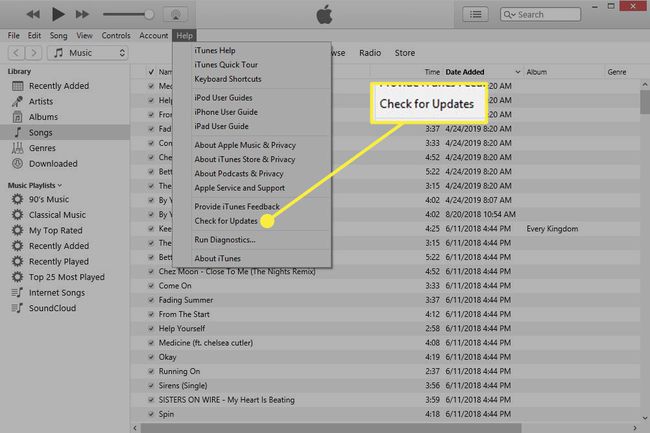
Liitä iPad tietokoneeseen
Kun iPad synkronoidaan iTunesin kanssa, prosessi on vain yksisuuntainen. Tämäntyyppinen tiedostojen synkronointi tarkoittaa, että iTunes päivittää iPadisi peilaamaan iTunes-kirjastosi sisältöä.
Tietokoneen musiikkikirjastosta poistamasi kappaleet katoavat myös iPadistasi. Joten jos haluat, että iPadissasi säilyvät kappaleet, jotka eivät ole tietokoneellasi, käytä manuaalista synkronointimenetelmää.
Näin liität iPadisi tietokoneeseen ja katsot sitä iTunesissa.
Liitä iPad tietokoneeseen sen latauskaapelilla.
Avaa iTunes, jos se ei käynnisty automaattisesti.
-
Valitse mobiililaite -kuvaketta iTunesin yläosassa avataksesi iPadin asetukset.

Synkronoi kappaleet iPadiin automaattisesti
Tämä on oletusarvoinen ja helpoin tapa siirtää kappaleita iPadiin.
-
Valitse Musiikki vasemmasta sivupalkista.

-
ValitseSynkronoi musiikki valintaruutu.
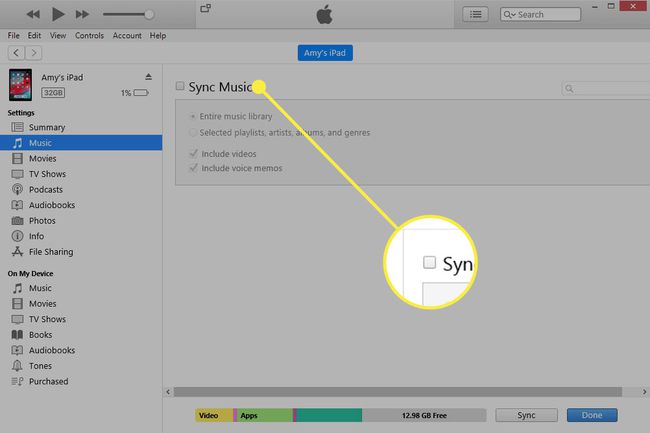
-
Päätä, mitkä kappaleet tietokoneeltasi ladataan iPadiin:
- Valitse Koko musiikkikirjasto automatisoidaksesi kaiken musiikkisi siirron.
- Valitse Valitut soittolistat, artistit, albumit ja genret valitaksesi tietyt iTunes-kirjastosi osat synkronoitavaksi iPadiin. Voit valita synkronoitavat kohteet.
Voit myös valita Sisällytä videoita tai Sisällytä äänimuistiot synkronoida myös ne asiat.
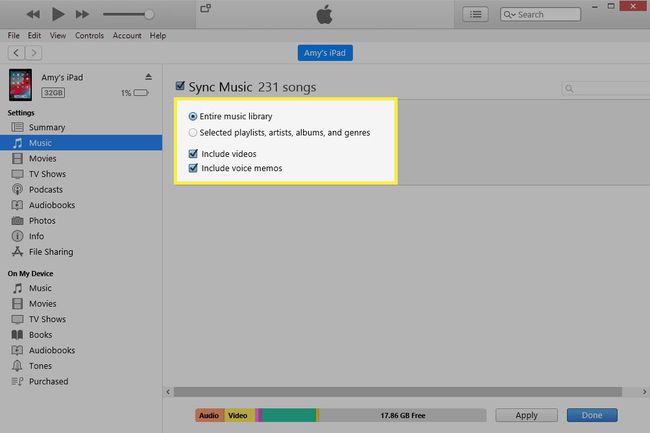
-
Valitse Käytä tai Synkronoi iTunesin alareunassa synkronoidaksesi kappaleet.
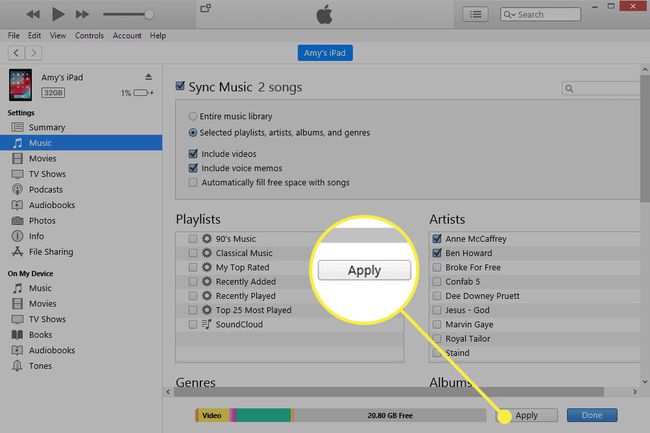
Siirrä musiikkia iPadiin manuaalisesti
Jos haluat hallita, mitkä kappaleet synkronoidaan iPadiin iTunesista, vaihda oletustila manuaaliseksi. Tämä estää iTunesin synkronoidaan automaattisesti musiikkia heti, kun iPad on kytketty.
-
Valitse Yhteenveto iTunesin vasemmasta sivupalkista.

-
Vieritä alas oikeaa ruutua ja valitse Hallitse musiikkia ja videoita manuaalisesti valintaruutu ja valitse sitten Käytä pohjalla.
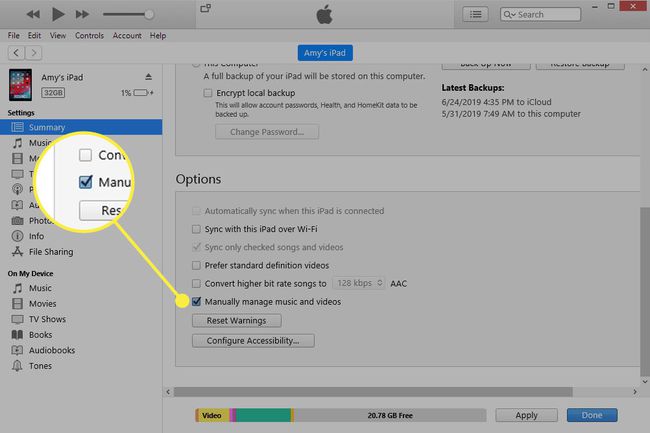
-
Valitse Tehty palataksesi iTunes-kirjastoon ja valitse sitten kappaleet, jotka haluat synkronoida iPadiin. Voit kopioida kohteita osoitteesta Albumit jos haluat synkronoida kokonaisia albumeja iPadin kanssa tai käyttää Songs valita yksittäisiä kappaleita kopioitavaksi.
Valitse useita kappaleita tai muita kohteita kerralla -painikkeella Ctrl tai Komento avain.
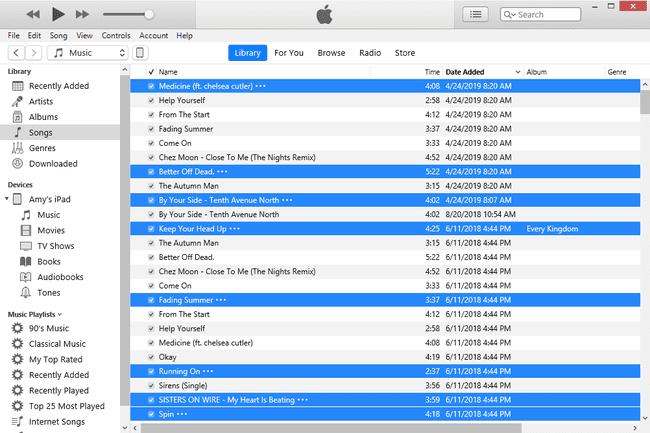
-
Kopioi kappaleet iPadiin vetämällä ja pudottamalla kappaleita Laitteet iTunesin vasemmalla puolella olevaa aluetta.
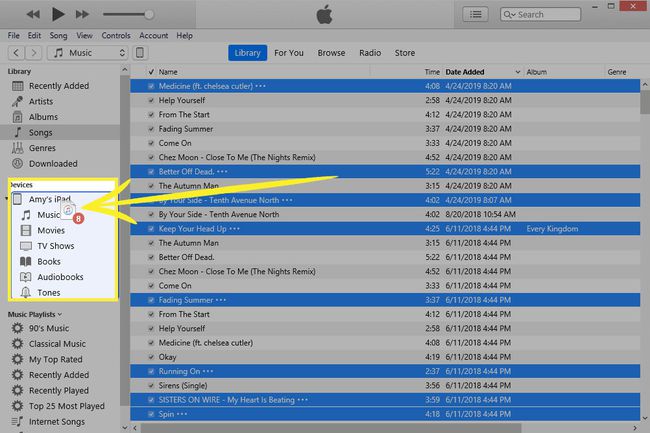
Vinkkejä
- Sinä pystyt järjestää musiikkisi iTunes-soittolistoille kappaleryhmien kopioimisen helpottamiseksi.
- Oppia kuinka säästät tallennustilaa iPadissasi jos sinulla ei ole tarpeeksi tilaa kappaleiden kopioimiseen.
- suoratoisto on yksi tapa kuunnella musiikkia iPadillasi ilman iTunesia ja murehtimatta liikaa levytilasta. On paljon musiikin suoratoistosovellukset jotka toimivat iPadin kanssa.
- iTunes ei ole ainoa tapa siirtää kappaleita iPadiin. Kolmannen osapuolen synkronointityökalut Kuten Syncios töitä myös.
- Sinä pystyt luoda soittolistoja iPadillasi minkä tahansa iPadin kappaleen kanssa.
